【Amazon】Fire TV を完全に初期化する方法(アカウント情報の削除)

この度、私は連休前に新しくAmazonのFire TVを購入しました。なので、古い Fire TV Stick が不要になりました。要らなくなった古いFire TVを捨てるにせよ、他人に譲渡するにせよ、必要となるのがFire TVの初期化です。
Fire TVにはAmazonのアカウント情報などが含まれているため、そのまま手放してしまうと個人情報の漏洩に繋がりかねません。個人情報の漏洩を防ぐためにFire TVを初期化して手放す必要が出てきます。
Amazonのアカウントには重要な個人情報が含まれるため漏れてしまうと大変です。今回は安全にFire TVを処分したい時に必要になる、Fire TV を完全に初期化(リセット)して端末からアカウント情報を削除する方法を解説します。
Fire TV を完全に初期化(リセット)する方法
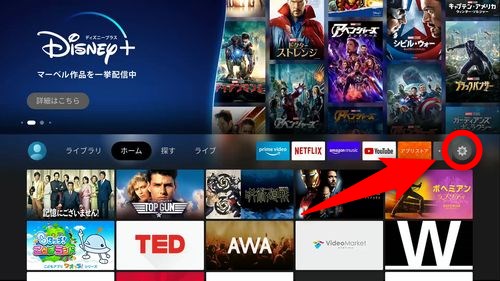
Fire TVを初期化するには、初期化したいFire TV のホーム画面から歯車アイコンを押します。
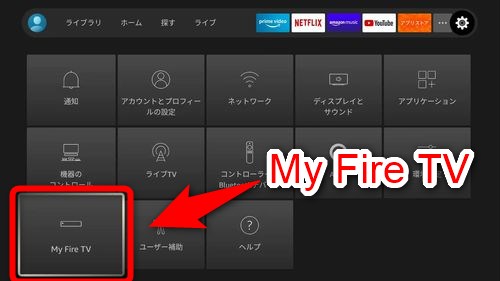
設定に表示される各項目の中からマイFire TV(My Fire TV)を選択します。
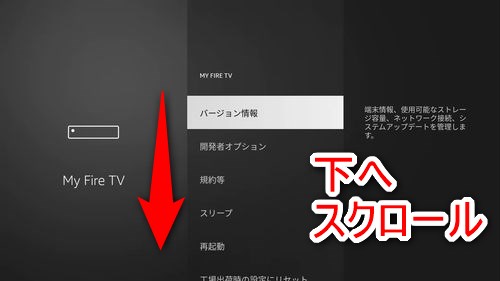
My Fire TV(または端末)を選んだ後、端末に関する各メニューの中から「工場出荷時の設定にリセット」を探します。見つからない場合は下の方へスクロールして進んで下さい。
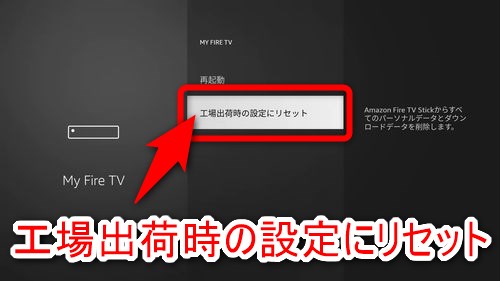
「工場出荷時の設定にリセット」を選択します。
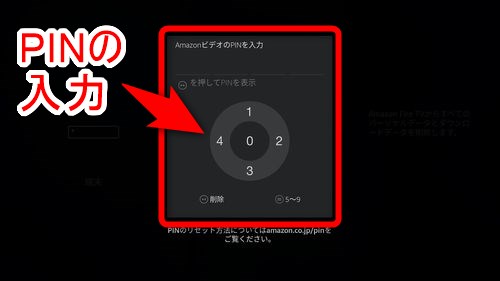
Fire TVの端末にPINで制限をかけている場合はPINに設定している暗証番号の入力が求められます。端末にPINを設定していない場合は、この画面は表示されません。PINによるFire TVの機能制限について詳しく知りたい方はこちらをご覧ください。
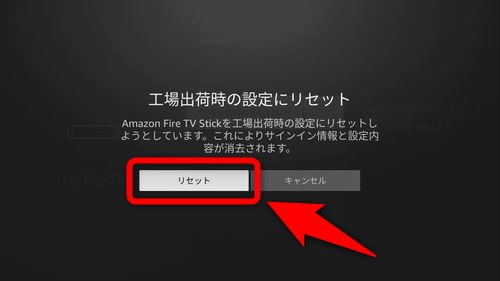
「工場出荷時の設定にリセット」が表示されたら「リセット」を選択します。

リセット選択後、サインインしているAmazonアカウント情報とFire TVの設定内容の消去が開始されます。

Fire TVの電源が自動的にオフになり、再起動が始まります。
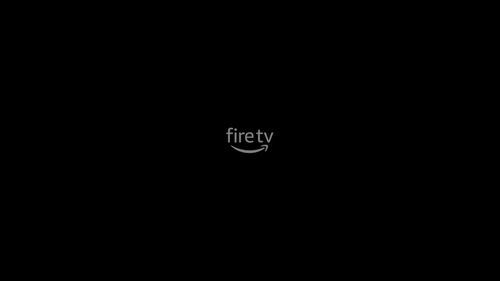
Fire TVの性能によって初期化に必要な時間は異なります。ちなみに、古いFire TVだと初期化に10分かかりました。
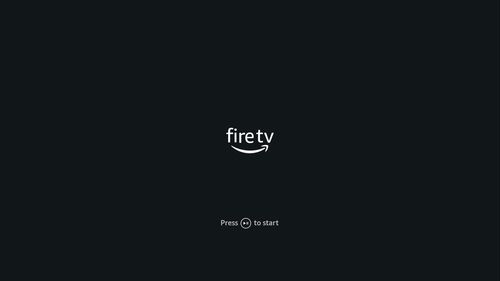
Fire TVの初期化が完了すると、このようなリモコン入力を促す画面になります。ここまでくればFire TVの完全初期化は完了しています。お疲れ様でした。
ついでに、Amazonにサインインして アプリライブラリと端末の管理 を見て対象の端末が無くなっていることを確認するとよいでしょう。(Fire TVを複数台持っている時は端末名でしっかり確認してください)
Fire TVを捨てるなら必ずやっておきたい初期化
以上が、Fire TV を初期化(リセット)して端末からアカウント情報を削除する方法です。初期化にかかる時間は10分程度なのでFire TVを処分する際は忘れずやっておきましょう。
Amazonのアカウント情報は住所やクレジットカード情報など漏洩するとマズい個人情報が多いです。そのため、Fire TV を捨てたり他人にあげたりする時はFire TV を初期化(リセット)して情報を完全に消去しましょう。
ただ単にFire TVの調子が悪いというだけであれば初期化せずに、Fire TVを再起動するのがおすすめです。何度再起動してもフリーズが頻発するようなら端末が古いので新しくFire TVを買い直したが良いでしょう。
新登場 Fire TV Stick 4K Max – Alexa対応音声認識リモコン(第3世代)付属 | ストリーミングメディアプレーヤー














![FOD(フジテレビオンデマンド)を1ヶ月無料で視聴する方法[Amazon Pay] FOD(フジテレビオンデマンド)を1ヶ月無料で視聴する方法[Amazon Pay]](https://plus1world.com/wp-content/uploads/2018/08/fod-fujitv-on-demand-amazon-pay-0001-160x90.jpg)
